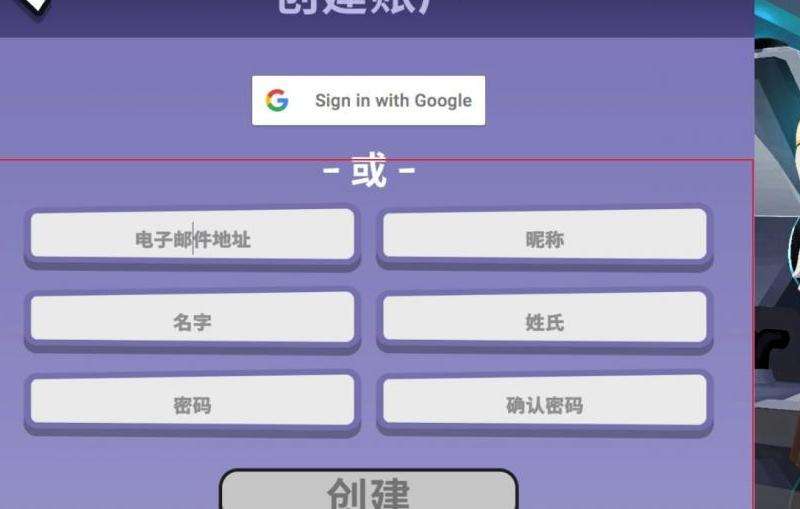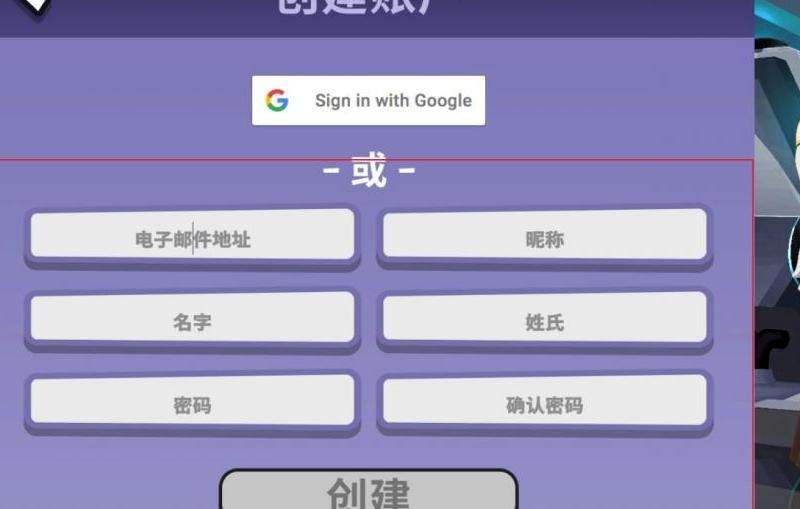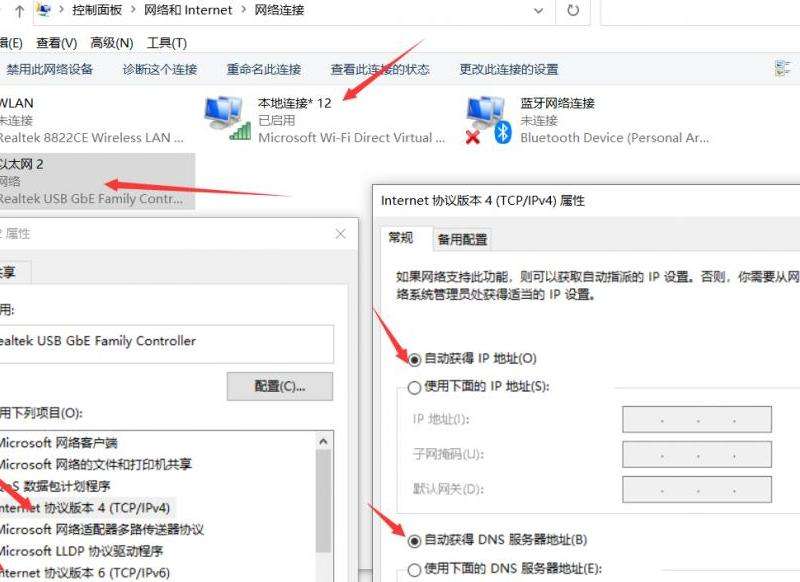解决方法:QQ邮箱无法代收Gmail邮箱的解决方案
1. 检查设置
首先,我们需要确保已经正确设置了QQ邮箱代收Gmail邮箱的功能。在QQ邮箱的设置中,找到“帐户”选项,然后选择“POP3/SMTP/IMAP”进行配置。确保以下设置正确:
- POP3/SMTP开启:开启POP3/SMTP服务,允许QQ邮箱从其他邮箱(如Gmail)接收邮件。

- POP3服务器地址和端口号:填写Gmail的POP3服务器地址和端口号。Gmail的POP3服务器地址是pop.gmail.com,端口号是995。
- SMTP服务器地址和端口号:填写Gmail的SMTP服务器地址和端口号。Gmail的SMTP服务器地址是smtp.gmail.com,端口号是465或587。
- 使用SSL加密:勾选使用SSL加密,以确保邮件传输的安全性。
2. 检查Gmail设置
同时,我们也需要检查Gmail的设置,确保允许其他邮箱(如QQ邮箱)通过POP3协议访问Gmail。在Gmail的设置中,点击右上角的齿轮图标,选择“设置”。
- 转发和POP/IMAP:在“转发和POP/IMAP”选项卡下,确保“启用POP”选项已经设置为“启用POP下载”或“启用所有邮件(甚至已删除的邮件)的POP下载”。这将允许QQ邮箱通过POP3协议从Gmail收取邮件。
3. 验证身份
如果以上设置均已正确配置,但仍然无法代收Gmail邮箱,可以尝试验证身份。在QQ邮箱的设置中,找到“帐户”选项,点击“POP3/SMTP/IMAP”下的“验证身份”。根据提示输入Gmail的用户名和密码,完成身份验证过程。
4. 邮件过滤器
有时候,QQ邮箱可能会将Gmail的邮件误判为垃圾邮件,并将其移到垃圾邮件文件夹中。检查QQ邮箱的垃圾邮件文件夹,确保Gmail的邮件没有被误判为垃圾邮件。如果有类似情况发生,可以手动将Gmail的邮件移回收件箱,并将Gmail的发件人添加到联系人列表中。
5. 联系技术支持
如果仍然无法解决问题,建议联系QQ邮箱的技术支持团队。提供详细的问题描述,包括设置、错误提示信息等,以便技术支持人员能够更好地帮助解决问题。
通过检查设置、确认Gmail设置、验证身份、检查邮件过滤器并联系技术支持,通常可以解决QQ邮箱无法代收Gmail邮箱的问题。请根据具体情况逐步尝试这些解决方法,并在问题解决后保持相关设置的正确性。